
一部日本語プレビュー対応したZoomのAI Companionを試してみた
Zoomでエンタープライズ企業むけの営業を担当している君塚と申します。日々お客様と会話している中で、ZoomのちょっとしたTipsや最新情報に関して、「日本語での情報がもっと欲しい!」というお声をよく耳にするようになりました。私個人としても、まだまだZoomって知られていない事が沢山あるな、もっとこう使ってもらえると便利なのになー、と思うところも多々あり、リリース済の新機能等について、不定期で発信していこうと思っています。
発信したい内容は多々あるのですが、Zoomのプラットフォームがカバーする範囲もかなり広がっていることに加えて、機能改善のペースも非常に早く、まとめて発信しようとすると追いつかなくなってしまうので、まずはこの10月末に日本語プレビューリリースされたAI Companionの機能について紹介したいと思います。
AI Companionとは?
AI Companionは、Zoomが、Zoomのプラットフォーム全体に渡って提供している生成AIを活用した機能群の総称です。わかりやすい例で言うと、チャットのスレッドを要約してくれたり、チャットやメールの返信案を提示してくれたり、ホワイトボードでディスカッションポイントを提案してくれたりするようなものです。Zoomらしい使いやすさと、Zoomの有償ライセンスユーザであれば特に追加費用無しで利用できるという点から、AIは誰もが普段遣いできるようあるべきだ、という思いを感じています。
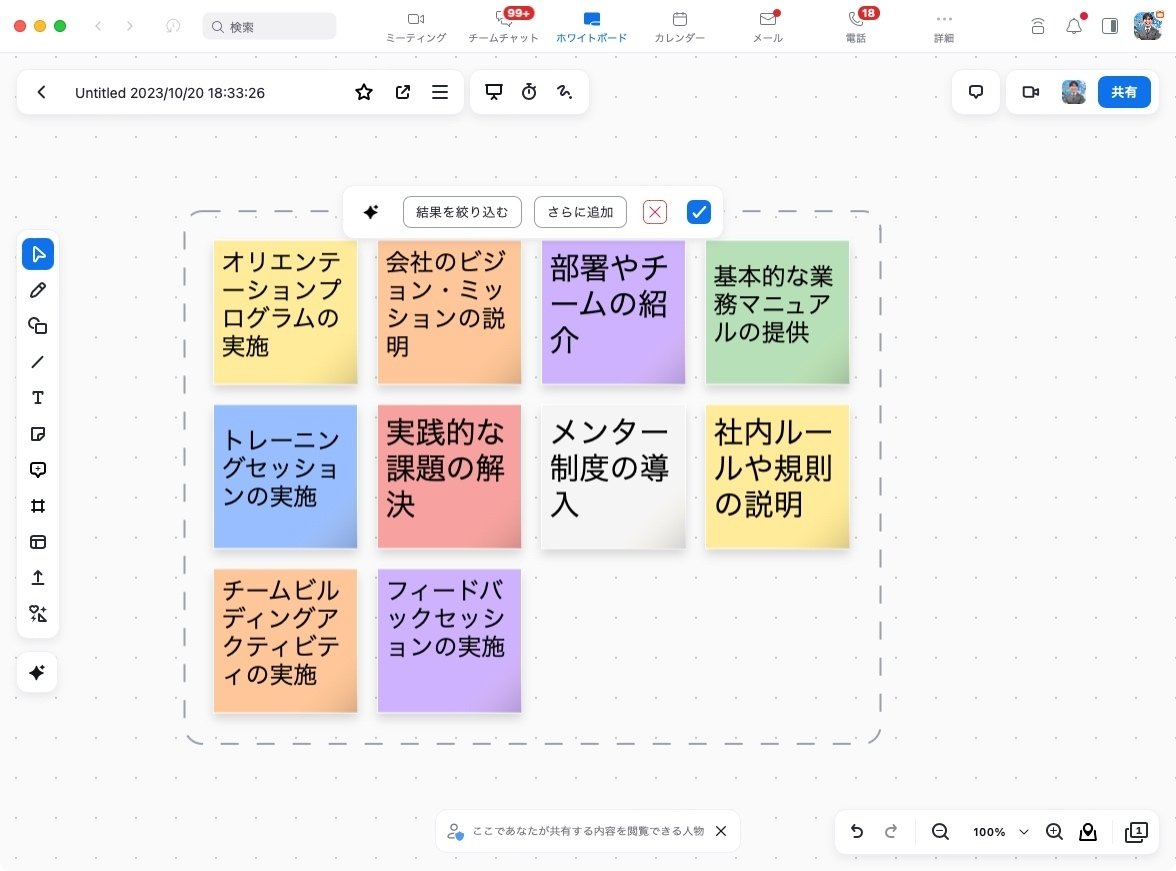
今回、その中でAI活用で特にニーズの多かった「議事録作成」に関してアップデートが発表されました。
最新版クライアントでIn Meeting Questionの対応言語(英語に加え、日本語含めた計32言語)追加
Meeting Summaryの対応言語(計32言語)追加予定@11月
いちユーザとしても非常に待ち望んでいたので、早速最新版クライアント (5.16.6)で試してみました。
実際に使ってみるとこんな感じ
ミーティング中にAIコンパニオンのボタンを押すと右側にAIコンパニオンのパネルが表示されます。ホストが、誰がAI Companionに質問できるのかを選択し、「開始」すると、そこからの会話の内容について質問可能になります。
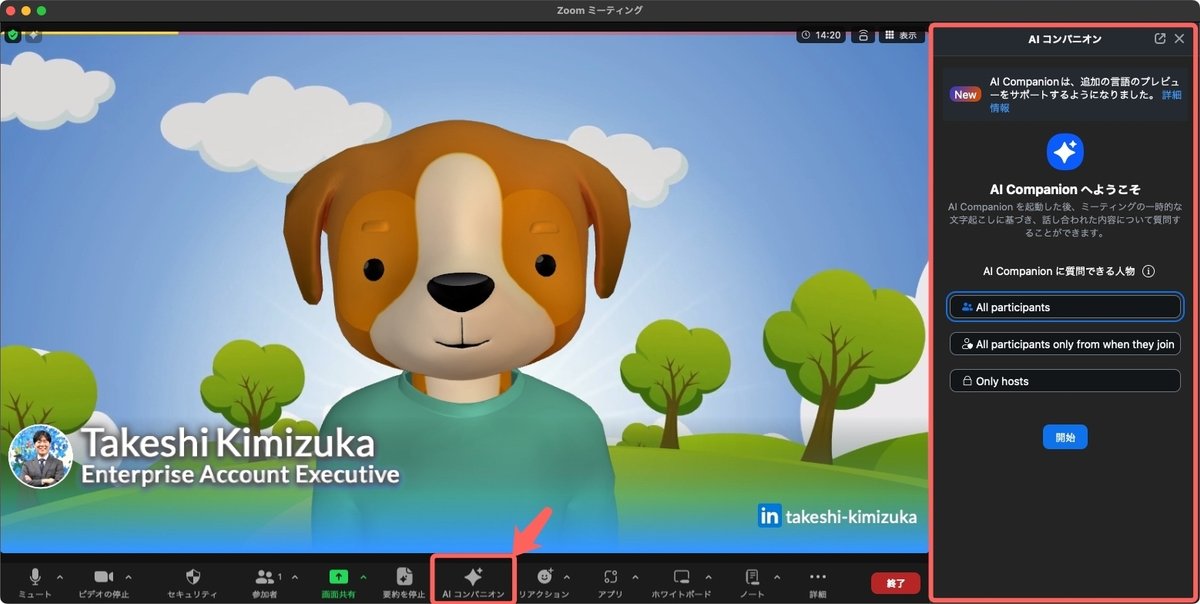
AI Companionへの質問が可能になったことは、参加者にも通知されます。
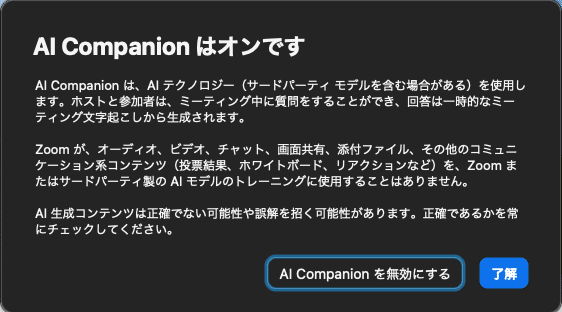
自然言語で聞くこともできますが、1クリックでよく使いそうな内容を聞けるようになっています。
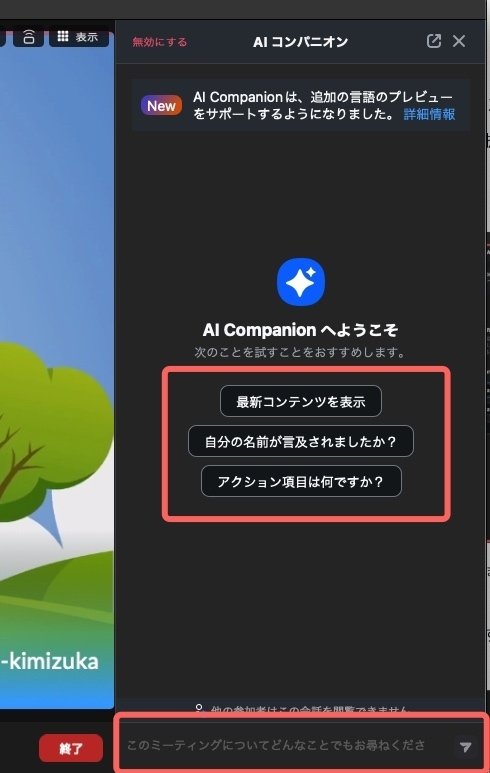
実際の会議の内容を公開するわけにはいかないので、昨日、自分一人のミーティングで日テレNEWS Liveを20分ほど流してみて、どんなトピックがあったか聞いてみるとこんな感じでした。
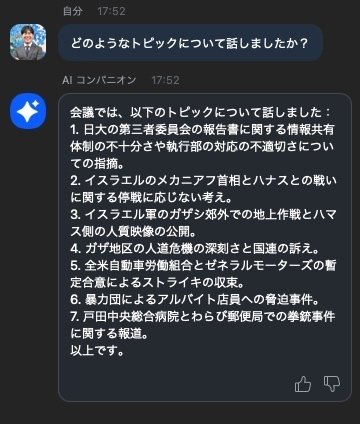
また、今度は短い(45秒)このニュース動画に対してCatch Me Upするとこんな感じでした。

もちろん、ニュース動画では誰にとっても聞きとりやすいように、はっきり整然と発話されている事には注意が必要です。たとえば、1台のPCのマイクを職場のデスクで使っていて、そのマイクが近くの人の会話も拾ってしまっているような場合、正しく文字起こしすることが難しくなり、精度は下がります。
ちなみに、英語で会話されているミーティングに対して日本語版アプリから日本語で質問すると、日本語で要約やアクションアイテムを教えてくれたので、Native Japanese Speakerの自分には非常にありがたいです。
アカウント管理者の設定
AI Companionの各機能はデフォルトでは有効になっていません。アカウント管理者が有効にする必要があります。アカウント設定のAI Companionタブから各機能のスイッチを変更すると、その値がアカウント内のユーザの標準設定になります。右側の鍵マークをオンにすると、ユーザは管理者が設定した値を個人で変更できなくなります。
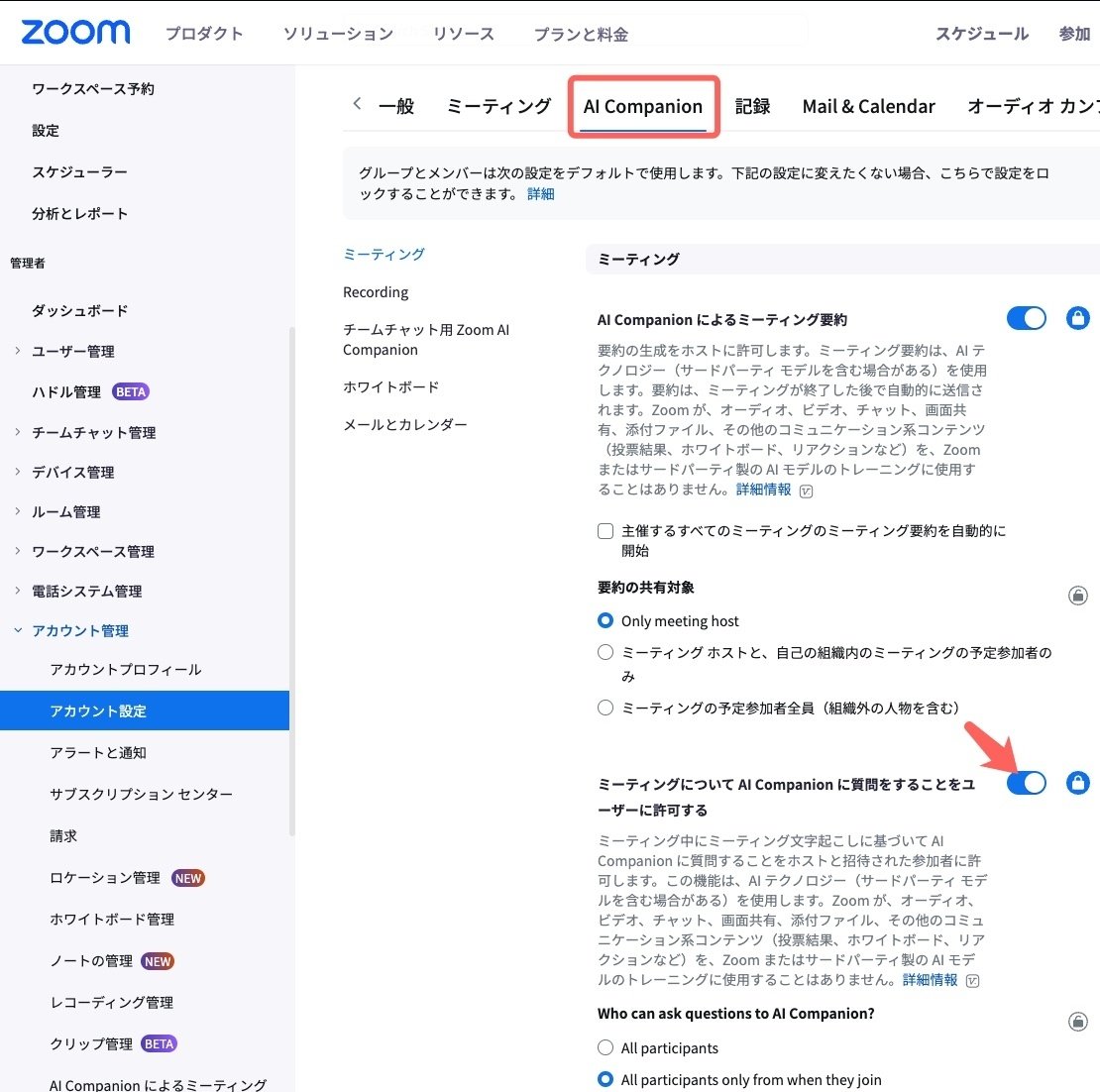
ミーティング主催者の設定
管理ポータルの個人設定でAI Companionが有効になっているかどうかを確認します。管理者にロックされている場合、トグルスイッチはグレーアウトして変更できません。
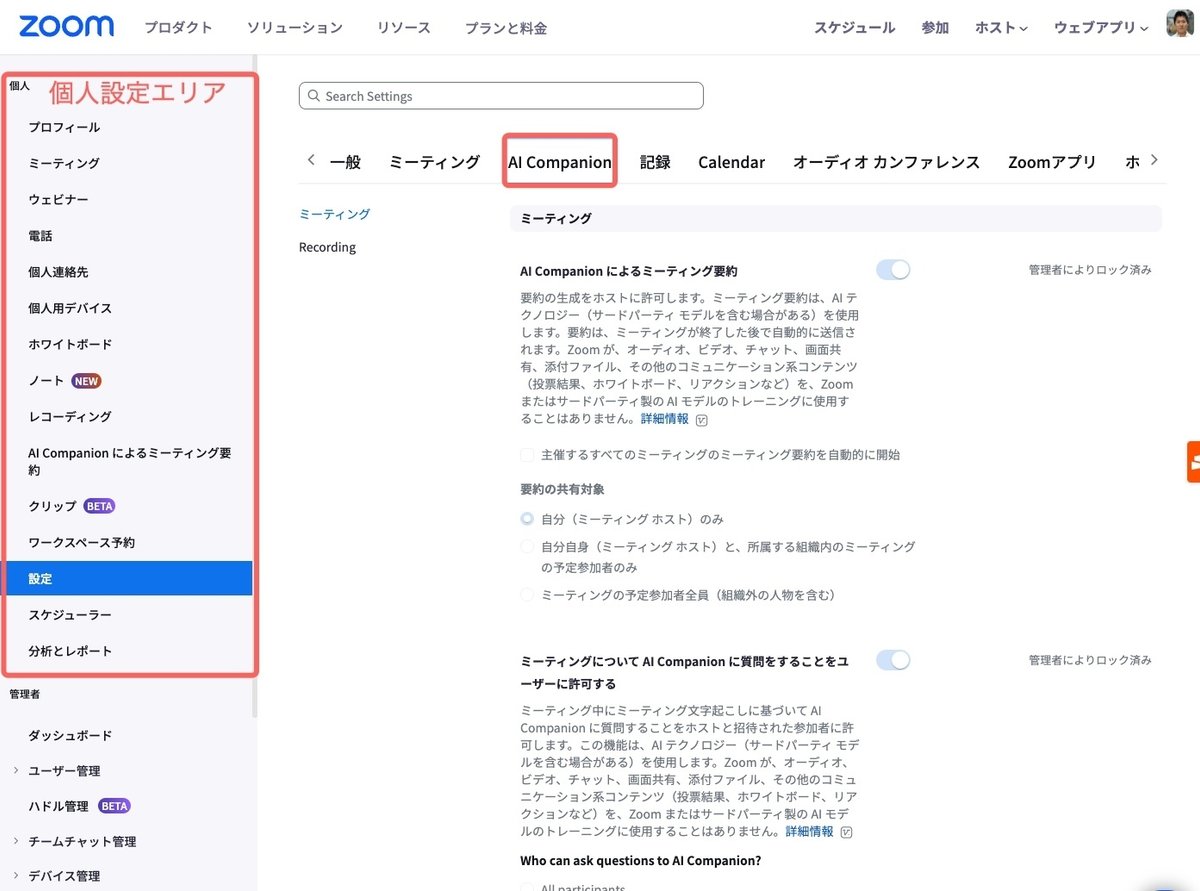
Tips、注意点
今日現時点においては、発話されている言語が何語なのかをリアルタイムで認識することはできません。そのため、自分が何語で発話しているのかは指定しておく必要があります。
また、日頃の関係がよくできている間柄だと日本語の主語や述語、目的語を省いたり、代名詞を頻繁に使っても問題にならないかもしれませんが、そのような会話はAI泣かせかもしれません。誰にとっても理解しやすい日本語の方が、AIにとっても理解しやすいはずです。
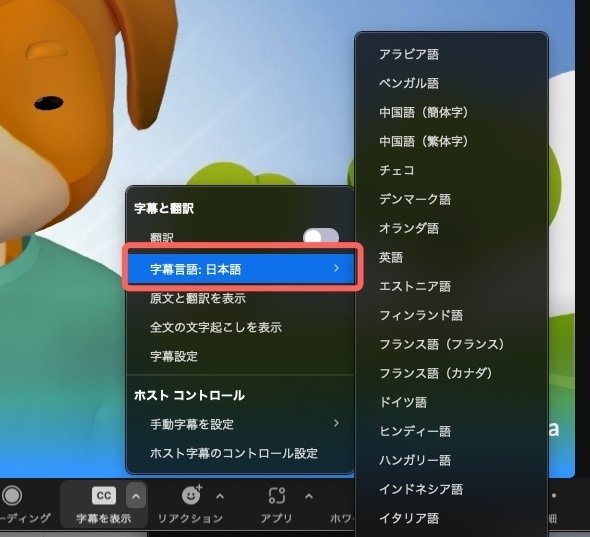
まとめると
ようやく待望の日本語対応です!ミーティング終了後に要約をチャットやメールで展開してくれるMeeting Summaryの日本語対応が楽しみです!APIで議事録を取得できるようになったりすると、CRMのような他のシステムと連携できるようにしたりと世界が広がるはずなので、それもまた楽しみです。
オフィシャルな情報ソース
(ブラウザの翻訳機能をお使いください)
サポート記事:Asking in-meeting questions with the AI Companion
Blog記事: 3 things that matter most when implementing generative AI — and how Zoom AI Companion can help
Zoom AI Companion、100 万件のミーティング要約生成を達成
(23/11/10追記: blogのドラフト作成にも使ってみた)
コンテンツのドラフト作成はAI活用で真っ先にでてくる利用シーンです。Zoomホワイトボード上でAI Companionを使って、Zoomのチャット機能についての記事ドラフトを生成しました。Zoom上でパワポの作成はもちろんできませんが、追加コスト無しでこういう使い方も可能です。
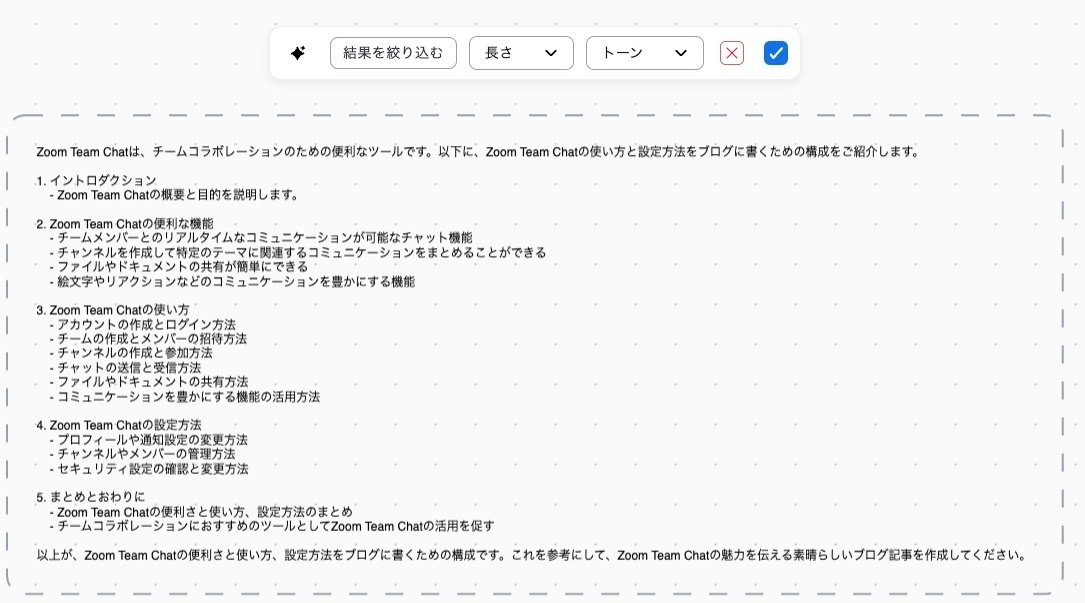
プロンプトの書き方には個人差があるので、例えばホワイトボード上で、何人かでそれぞれドラフトを生成し、いいとこ取りしていくとチームでのコンテンツ作成も捗りそうですね。
